
Dévoilement des 9 meilleures applications de transfert Wi-Fi : un examen complet

De nombreuses personnes utilisent le Wi-Fi pour transférer des données entre leurs appareils Android . Et vous ? Si vous êtes également intéressé par les applications de transfert Wi-Fi pour Android , ne manquez pas cet article, qui présente les 9 meilleures applications de transfert de fichiers sans fil , chacune avec ses fonctionnalités et avantages uniques. Elles peuvent vous être utiles lorsque vous n'avez pas accès à un câble USB ou à un appareil Bluetooth.
Dans cette section, nous examinons les 9 meilleures applications de transfert Wi-Fi, chacune offrant des fonctionnalités uniques pour un partage de fichiers simplifié. Découvrons-les ensemble.
WiFi File Transfer est la meilleure application de transfert Wi-Fi Android . Elle permet de partager des fichiers entre votre ordinateur et votre téléphone via un simple navigateur web, sans installation de logiciel client. Pour parcourir, télécharger, supprimer ou renommer des fichiers sur votre téléphone via la page web, ouvrez simplement WiFi File Transfer sur votre téléphone, puis saisissez l'URL qui s'affiche sur votre ordinateur. WiFi File Transfer offre des vitesses de transfert rapides, jusqu'à 10 Mo/s, et prend en charge une large gamme de formats de fichiers, notamment les documents, l'audio, la vidéo et les photos.

Avantages
Inconvénients
Grâce au puissant logiciel de transfert Wi-Fi Send Anywhere, vous pouvez transférer des données sur tout type d'appareil, y compris les ordinateurs, les smartphones, les tablettes, les téléviseurs connectés et les solutions de stockage cloud. Pour lancer un transfert de fichiers, installez simplement Send Anywhere sur les appareils d'envoi et de réception, sélectionnez les fichiers à partager, créez une clé à 6 chiffres ou scannez un QR code. Send Anywhere offre des vitesses de transfert rapides allant jusqu'à 50 Mo/s et prend en charge un large éventail de types de fichiers, notamment les documents, les fichiers audio, les vidéos, les images et les applications. Les applications peuvent être transférées via un APK Wi-Fi.

Avantages
Inconvénients
SHAREit est une application populaire de partage de fichiers Wi-Fi qui vous permet de transférer des fichiers entre PC, tablettes et smartphones sans utiliser de données mobiles ni de connexion internet. Sélectionnez les fichiers à transférer, scannez un QR code ou recherchez des appareils à proximité pour lancer le transfert après avoir installé le logiciel de transfert Wi-Fi sur les appareils émetteur et récepteur. Les fichiers image, audio, vidéo, documents et applications sont tous compatibles avec SHAREit, et l'application permet des transferts rapides jusqu'à 40 Mo/s.

Avantages
Inconvénients
Avec XShare, vous pouvez transférer rapidement et facilement des fichiers entre smartphones via Wi-Fi, sans consommer de données ni avoir besoin d'une connexion internet. Pour lancer un transfert, installez simplement XShare sur les smartphones destinataires, sélectionnez les fichiers à envoyer, scannez un QR code ou recherchez les appareils à proximité. XShare prend en charge les images, la musique, les vidéos, les documents et les applications, entre autres. Il offre également des vitesses de transfert rapides, jusqu'à 50 Mo/s.
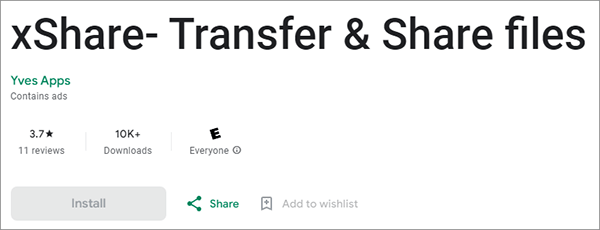
Avantages
Inconvénients
AirDroid est une application de transfert Wi-Fi polyvalente pour PC qui vous permet de transférer des fichiers entre votre téléphone et votre ordinateur sans câble USB ni connexion Internet. Pour gérer, télécharger, supprimer ou renommer des fichiers sur votre téléphone via la page web, il vous suffit d'installer AirDroid, de lancer un navigateur, de saisir l'URL affichée ou de scanner un QR code. AirDroid prend en charge les images, la musique, les vidéos, les documents et les programmes, entre autres. Il transfère également les données rapidement, jusqu'à 20 Mo/s.

Avantages
Inconvénients
File Sender - Share & Transfer App est une application Wi-Fi simple et pratique qui vous permet de transférer des fichiers entre smartphones sans utiliser de données mobiles ni de connexion internet. Pour lancer un transfert, exécutez File Sender - Share & Transfer App sur les téléphones de l'expéditeur et du destinataire. Ensuite, sélectionnez les fichiers à transmettre, créez une clé à 6 chiffres ou scannez un QR code. File Sender - Share & Transfer App offre des vitesses de transfert rapides allant jusqu'à 10 Mo/s et prend en charge une large gamme de types de fichiers, notamment les documents, l'audio, la vidéo, les photos et les applications.
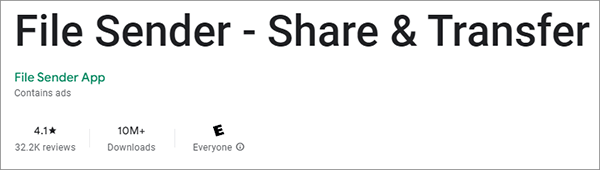
Avantages
Inconvénients
ShareMe de Xiaomi est une application de transfert Wi-Fi qui permet de transférer des fichiers entre smartphones sans nécessiter de données mobiles ni de connexion internet. Pour lancer le transfert, installez simplement ShareMe sur les smartphones destinataire et destinataire, sélectionnez les fichiers à transférer, scannez un QR code ou recherchez les appareils à proximité. En plus de prendre en charge un large éventail de formats de fichiers (images, audio, vidéo, documents et applications), ShareMe offre des vitesses de transmission ultra-rapides allant jusqu'à 50 Mo/s.

Avantages
Inconvénients
SuperBeam est un logiciel de transfert Wi-Fi performant qui vous permet de transférer des fichiers entre votre téléphone et votre ordinateur sans câble USB ni connexion internet. Il vous suffit d'installer SuperBeam sur les appareils d'envoi et de réception, puis de sélectionner les fichiers à transférer, de scanner un QR code ou de saisir une clé pour lancer le transfert. SuperBeam prend en charge différents types de fichiers, notamment les images, l'audio, la vidéo, les documents et les applications, et offre des vitesses de transfert rapides, atteignant jusqu'à 75 Mo/s.

Avantages
Inconvénients
Zapya est une application populaire de transfert Wi-Fi d' Android vers Windows Elle permet de transférer des fichiers entre smartphones, tablettes et ordinateurs sans utiliser de données ni avoir besoin d'une connexion internet. Il suffit d'installer Zapya sur les appareils d'envoi et de réception, puis de sélectionner les fichiers à transférer, de scanner un QR code ou de rechercher des appareils à proximité pour lancer le transfert. Zapya prend en charge différents types de fichiers, notamment les images, l'audio, la vidéo, les documents et les applications, et offre des vitesses de transfert rapides, atteignant jusqu'à 10 Mo/s.
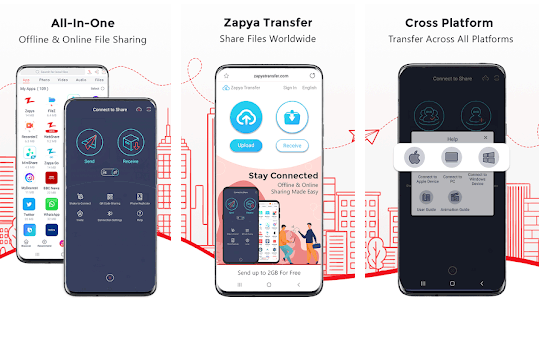
Avantages
Inconvénients
Si vous devez transférer des fichiers entre différents téléphones Android ou prévoyez de transférer un grand nombre de fichiers simultanément, vous aurez besoin d'un logiciel de transfert stable et professionnel, comme Coolmuster Mobile Transfer . Ce logiciel utilise un mode de transfert unique, permettant de copier toutes vos données de votre téléphone source vers votre appareil Android de destination.
Alors, que peut-il transférer ? Examinez les principales caractéristiques ci-dessous et vous le saurez.
Principales caractéristiques de Coolmuster Mobile Transfer :
Utilisez Coolmuster Mobile Transfer pour transférer des données de votre Android vers un appareil Android via Wi-Fi :
01 Veuillez ouvrir le logiciel Coolmuster Mobile Transfer sur votre ordinateur après l'avoir installé avec succès.
02 Assurez-vous que vos appareils Android et votre ordinateur sont connectés au même réseau Wi-Fi. Cliquez ensuite sur « Dépannage ou connexion Wi-Fi ? » dans l'interface, puis appuyez sur « Se connecter via Wi-Fi » dans la fenêtre contextuelle.

03 Cela vous permettra de télécharger l'application Coolmuster Android Assistant sur votre appareil Android . Sinon, rendez-vous sur https://www.coolmuster.com/android-assistant-apk.html et téléchargez-la vous-même. Utilisez ensuite l'application pour scanner le code QR et établir la connexion.
03 Une fois terminé, assurez-vous que votre récepteur se trouve dans la section « Destination ». Sélectionnez ensuite le contenu souhaité et cliquez sur « Lancer la copie » pour continuer.

Regardez le guide vidéo pour transférer vos données (environ 2 minutes) :
Que pensez-vous de ces applications de transfert Wi-Fi ? Pour en savoir plus, téléchargez-les et essayez-les. Coolmuster Mobile Transfer est plus stable et plus rapide que de nombreuses applications. Elle prend en charge le transfert Wi-Fi et USB. C'est un outil efficace pour transférer des fichiers entre appareils Android .
Articles connexes:
Une liste complète des 11 meilleures applications pour transférer des photos d'un iPhone vers un PC
7 meilleures alternatives à iCloud pour sauvegarder vos données iOS

 Transfert de téléphone à téléphone
Transfert de téléphone à téléphone
 Dévoilement des 9 meilleures applications de transfert Wi-Fi : un examen complet
Dévoilement des 9 meilleures applications de transfert Wi-Fi : un examen complet





